Google Chrome 不允許加載本地資源 [已解決]
![Google Chrome 不允許加載本地資源 [已解決]](https://cdn.thewindowsclub.blog/wp-content/uploads/2023/05/chrome-not-allowed-to-load-local-resource-640x372.webp)
谷歌瀏覽器是一種非常流行的網絡瀏覽器,但有時在加載某些網站或文件時會遇到錯誤。最常見的問題之一是 Chrome 拒絕加載本地資源。它附帶一條錯誤消息“不允許加載本地資源”,它指的是存儲在您計算機本地的網頁或文件。在本文中,我們將指導您如何解決 Chrome 中的本地資源加載問題。
谷歌瀏覽器不允許加載本地資源
當您在 Google Chrome 中打開本地資源時,您可能會遇到錯誤消息 – 不允許加載本地資源。這是一個煩人的問題,因為您無法訪問本地驅動器上的某些內容。讓我們看看如何修復它。
1] 更改為公共 DNS 設置
- 單擊“開始”並蒐索“控制面板”。
- 在“控制面板”窗口中,單擊網絡和 Internet > 網絡和共享中心。
- 在左窗格中,單擊更改適配器設置。
- 右鍵單擊您當前使用的網絡適配器,然後選擇“屬性”。
- 在Networking選項卡上,向下滾動並選擇Internet Protocol Version 4 (TCP/IPv4)。
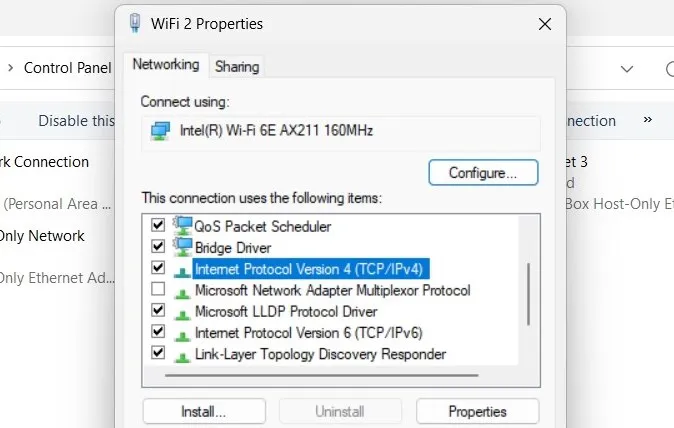
- 單擊“屬性”按鈕並選擇“使用以下 DNS 服務器地址”。
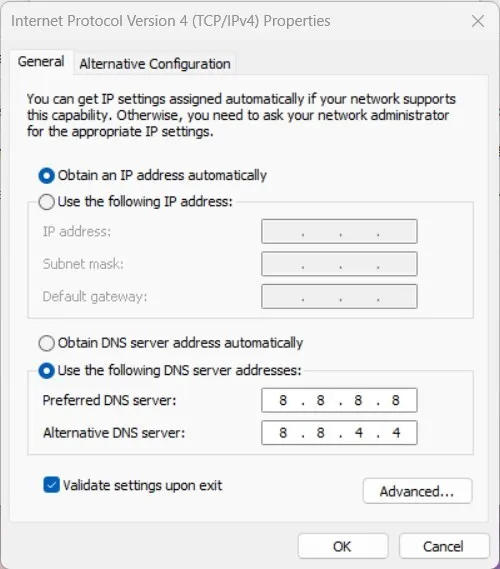
- 現在將首選 DNS 服務器設置為8.8.8.8,將備用 DNS 服務器設置為8.8.4.4。
- 選中退出時驗證設置並單擊確定以保存您的更改。
2]清除DNS主機緩存
- 打開 Chrome 瀏覽器
- 單擊瀏覽器窗口右上角的三個點,然後選擇More tools > Developer tools。
- 在“開發人員工具”窗口中,單擊“網絡”選項卡。
- 選中Disable cache旁邊的框,然後重新加載頁面。這可確保在您重新加載頁面時清除緩存。
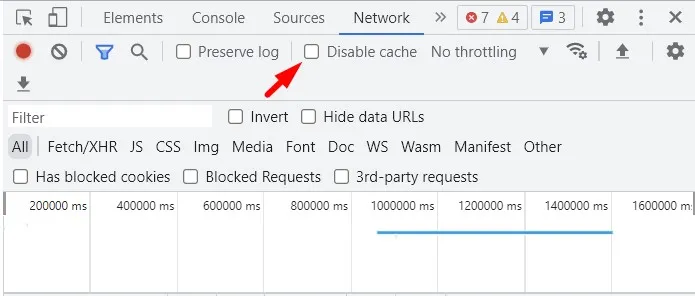
- 現在在地址欄中輸入chrome://net-internals/#dns ,然後按 Enter。
- 單擊清除主機緩存按鈕以清除 DNS 緩存。
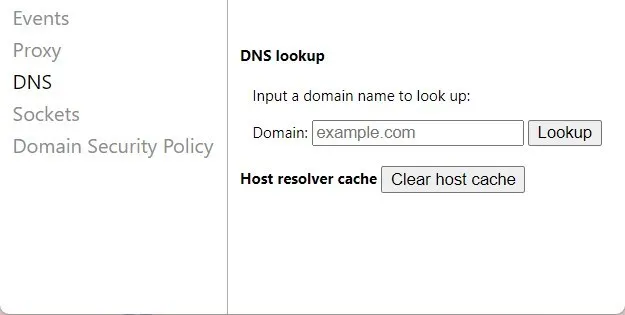
- 關閉並重新打開瀏覽器。
完成這些步驟後,Google Chrome 中的 DNS 緩存將被清除。
3] 安裝 Web 服務器擴展

- 完成後,單擊啟動應用程序按鈕。
- 單擊“選擇文件夾”按鈕,然後選擇保存項目的文件夾。
- 單擊Web 服務器 URL鏈接以運行該文件。
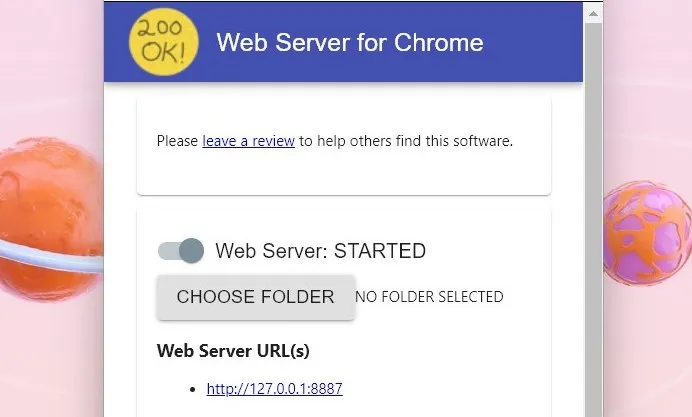
4]關閉Chrome中的安全設置
安全設置還可以阻止您訪問本地資源。要解決此問題,請關閉 Chrome 中的安全設置。方法如下:
- 打開 Chrome,然後單擊右上角的三個點。
- 選擇設置 > 隱私和安全 > 安全。
- 選擇無保護(不推薦)旁邊的單選按鈕。
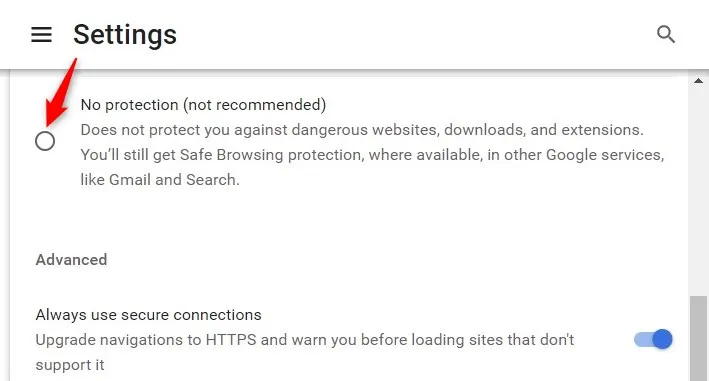
- 單擊關閉以確認。
現在重新啟動瀏覽器並嘗試再次訪問本地資源。它現在應該工作了。



發佈留言